"Ich teile gerne lustige Videos auf sozialen Seiten, um so viele Follower wie möglich zu gewinnen. Allerdings habe ich die Herausforderung erlebt, eine geeignete kostenlose Software zu bekommen, um meine Videos effektiv als Premium-Versionen zu schneiden. Bitte empfehlen Sie mir ein geeignetes Programm, da ich es derzeit leid bin, für die Premium-Versionen regelmäßig Geld auszugeben." --- Viele YouTuber und andere Social Media-Persönlichkeiten stellten bekannte Fragen.
Es gibt mehrere kostenlose Video-Schnitt Softwares, die vom Desktop bis zum Internet reichen. Tatsächlich haben die meisten dieser kostenlosen Tools fast die gleichen Funktionen wie Premium-Versionen. Gehen Sie einfach durch die Liste der gut kuratierten Crop-Videos und wählen Sie ein geeignetes Werkzeug für Ihre Arbeit.
- Teil 1. 6 Zuverlässige kostenlose Video Cropper Software auf dem Markt
- Teil 2. 2 sichere Websites zum Zuschneiden von Videos online kostenlos
- Teil 3. 2 besten kostenlosen Video Cropper App für iPhone und Android
- Teil 4. An Easier Way to Crop Videos (Sehr empfohlen )
Teil 1. 6 Zuverlässige kostenlose Video Cropper Software auf dem Markt
#1. iMovie (Mac)

iMovie ist ein beliebtes, funktionell kostenloses Video-Crop-Tool mit nahtlosem Bearbeitungsprozess. Sie können ganz einfach Effekte und Titel hinzufügen, um Ihr Video ansprechender zu gestalten. Wenn Sie mit der Bearbeitung fertig sind, bietet iMovie eine einfache Segelerfahrung beim Teilen von zugeschnittenen Videos mit Freunden auf verschiedenen sozialen Plattformen wie Facebook, Instagram und YouTube und anderen.
Einfache Schritte zur Verwendung von iMovie:
1. Navigieren Sie zur Timeline und wählen Sie die Datei aus, die Sie zuschneiden möchten.
2. Drücken Sie die Zuschneidetaste und wählen Sie im folgenden Fenster die Schaltfläche "Crop to Fill".
3. Passen Sie die Bildgröße an und klicken Sie auf die Schaltfläche "Apply".
Pro:
- Unterstützt eine Vielzahl von Formaten.
- Einfach zu bedienende Schnittstelle.
Kontra:
- Wenn das Video exportiert wird, können Sie es nicht mehr bearbeiten.
#2. Avidemux (Windows, Linux, und Mac)
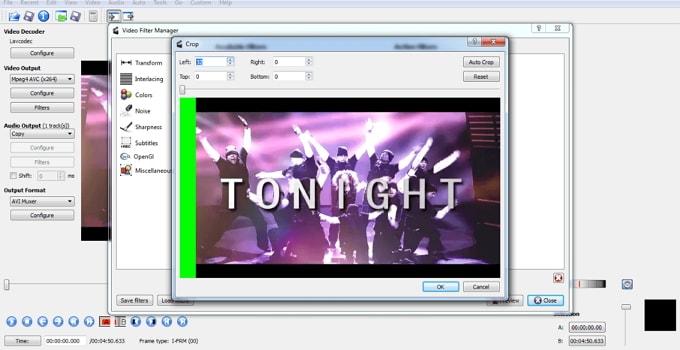
Avidemux ist ein weiteres hervorragendes Video-Crop-Tool, das mehrere Dateiformate unterstützt. Autoritatives Scripting und Aufgabenautomatisierung machen Avidemux zu einer beliebten Wahl bei einer Vielzahl von Anwendern.
Einfache Schritte zur Verwendung von Avidemux:
1. Öffnen Sie Avidemux, klicken Sie auf das Ordnersymbol und folgen Sie den Anweisungen auf dem Bildschirm, um die Videos hochzuladen.
2. Navigieren Sie zum "Video" zu den "Filtern". Wählen Sie das Menü "Zuschneiden", spielen Sie mit den Zuschneidekontrollen und speichern Sie Ihre Änderungen.
Pro:
- Avidemux automatisiert Aufgaben.
- Das Programm funktioniert auf mehreren gängigen Plattformen wie Windows, Linux und Mac.
Kontra:
- Die Navigation ist etwas komplex..
#3. Windows Movie Maker (Windows)
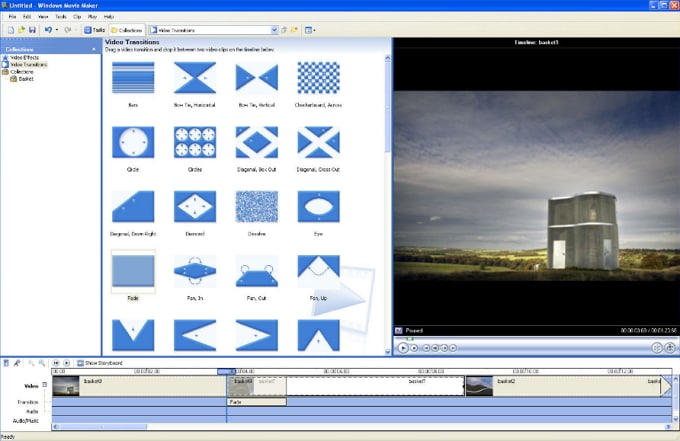
Windows Movie Maker ist ein kostenloses Zuschneidetool, das eine absolute Kontrolle über das Zuschneiden von Videos bietet. Von Übergängen, Effekten, Titeln und der Veröffentlichung von Videos bis hin zum Zuschneiden von Videos mit diesem erstaunlichen Programm ist fantastisch.
Einfache Schritte zur Verwendung von Windows Movie Maker:
1. Starten Sie das Programm und klicken Sie auf "Video importieren", um entsprechende Videos hochzuladen.
2. Navigieren Sie zum Filterfenster und klicken Sie auf "Zuschneiden". Verwenden Sie die bereitgestellten Steuerelemente, um die Videos nach Ihren Wünschen zuzuschneiden. Klicken Sie zum Abschluss auf "OK".
Pro:
- Das Programm unterstützt mehrere Videoformate.
Kontra:
- Das Programm wurde von Microsoft deaktiviert.
#4. VLC (Windows & Mac)
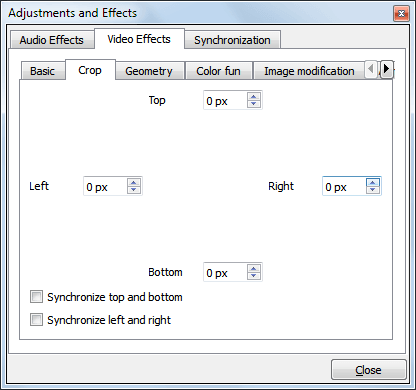
VLC ist ein beliebter Mediaplayer, aber auch ein guter Videoeditor. Sie können Ihre Videos problemlos sowohl auf Mac- als auch auf Windows-Plattformen zuschneiden.
Einfache Schritte zur Verwendung von VLC:
1. Starten Sie VLC und navigieren Sie zu "Tools" und dann zu "Adjustments and Effects".
2. Wählen Sie "Videoeffekte" und dann "Zuschneiden". Wählen Sie die Abschnitte aus, die zugeschnitten werden sollen, und schneiden Sie das Video zu.
Pro:
- Dies ist ein plattformübergreifendes Programm.
- VLC unterstützt mehrere Formate.
Kontra:
- Das Programm hat weniger Bearbeitungsfunktionen.
#5. Easy Video Maker (Windows)
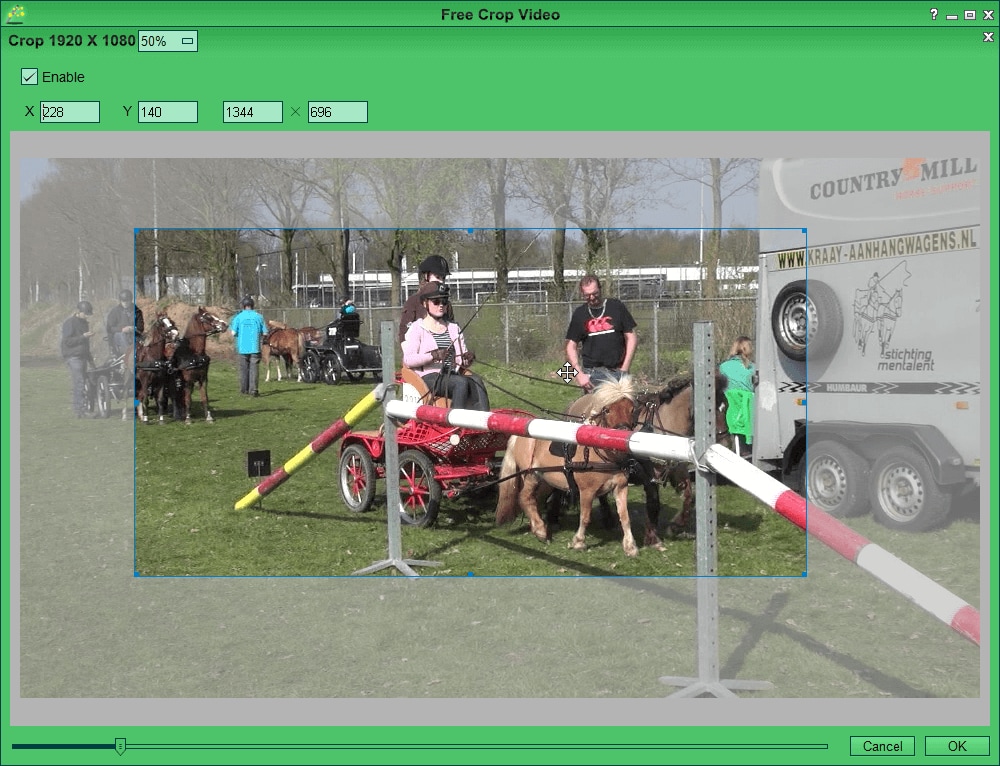
Easy Video Maker ist eine 100%ige Freeware für das Zuschneiden von Videos, mit der Sie ganz einfach Videos in jedem Format zuschneiden können. Es ist 100% sicher und sauber, es enthält keine Form von Malware. Wenn Sie nach einer einfachen Software zum Zuschneiden von Videos suchen, ist Free Video Cropper Ihre beste Wahl!
Einfache Schritte zur Verwendung von Easy Video Maker
1. Führen Sie Free Crop Video aus und drücken Sie die Taste "Rotes Plus", um die Quellvideodateien hinzuzufügen.
2. Wählen Sie ein Video in der Liste aus und drücken Sie dann auf die Schaltfläche "Zuschneiden", um das ausgewählte Video in der Benutzeroberfläche "Videozuschneiden" zuzuschneiden.
3. Drücken Sie die Taste "Einstellungen", um ein Ausgabeformat auszuwählen, und dann die Taste "Rendern", um neue Videodateien zu exportieren.
Pro:
- Die Schnittstelle ist intuitiv zu bedienen.
- Die Einstellungen unterstützen die Änderung des exportierten Videoformats. Am wichtigsten ist, dass Sie auch die Schaltfläche "Rendern" verwenden können, um einen glatten Videoeffekt zu erzielen.
Kontra:
- Es ist kostenlos, aber kostenpflichtig, wenn Sie weitere Funktionen und Dienste nutzen möchten.
#6. Sony Vegas (Windows)
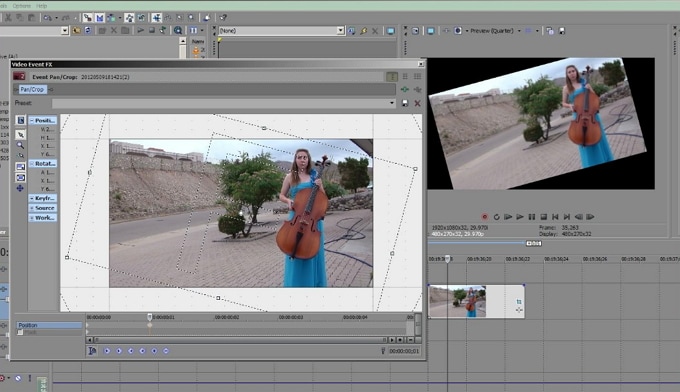
Von den Funktionen, die von diesem erstaunlichen Programm angeboten werden, würden Sie definitiv bewerten, ist ein hervorragendes Video-Cropper-Tool. Sony Vegas benötigt keine spezielle Hardware, um effektiv zu funktionieren. Eines der bemerkenswertesten Merkmale dieses Programms ist die Integration mit 24p DV und die Unterstützung der einzigartigen Scripting-Technologie.
Einfache Schritte zur Verwendung von Sony Vegas:
1. Laden Sie die Videoclips in das Programm hoch.
2. Bewegen Sie den Mauszeiger über den jeweiligen Videoclip und wählen Sie die Schaltfläche "gleichmäßiges Schwenken/Beschnitt".
3. Markieren Sie die zu beschneidenden Punkte mit der Aufnahme-Taste und klicken Sie dann auf das Symbol "Zuschneiden".
4. Speichern Sie das zugeschnittene Video, um sicherzustellen, dass die Änderungen wirksam werden.
Pro:
- Dieses erstaunliche Programm ist flexibel, da es keine spezielle Hardware benötigt, um gut zu funktionieren.
- Das Programm ist mit einem ausgezeichneten 24p DV integriert.
- Sony Vegas unterstützt Skripting-Technologie.
Kontra:
- Um auf weitere Funktionen zugreifen zu können, benötigen Sie die Pro-Version, die teuer ist.
Teil 2. 2 sichere Websites zum Zuschneiden von Videos online kostenlos
#1. Video Cutter
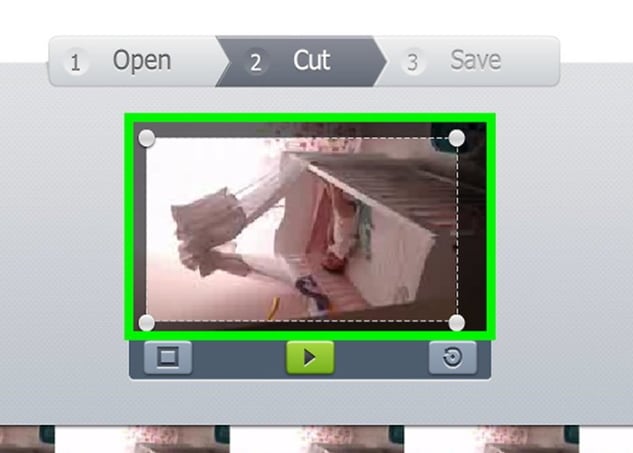
Video Cutter ist ein erstklassiges, online kostenloses Video Crop Tool, das ziemlich gut mit mehreren gängigen Browsern funktioniert. Mit dem Video Cutter ist absolut keine Installation erforderlich. Navigieren Sie einfach auf die Website und laden Sie Ihre Videos zum Zuschneiden hoch. Rahmen Sie Ihr Video einfach in den gewünschten Bereich oder ändern Sie einfach die Bildproportionen.
Pro:
- Dieses Programm unterstützt praktisch alle Arten von Videoformaten. Wenn sich das Video nicht öffnet, liegt das daran, dass es möglicherweise zu groß ist oder beschädigt ist.
- Dieser erstaunliche kostenlose Online-Videocutter garantiert die Sicherheit Ihrer Dateien, indem er sie nach wenigen Stunden automatisch löscht.
- Die Anwendung ist kostenlos.
Kontra:
- Dieser kostenlose Video-Cutter setzt eine Dateibegrenzung von 500 MB voraus.
#2. WeVideo
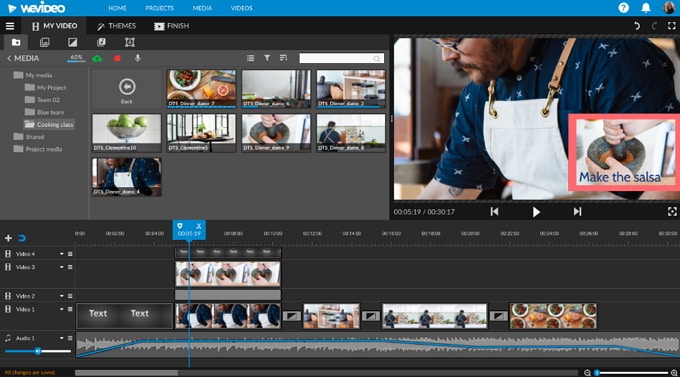
Wevideo ist ein nützlicher, kostenloser Video-Cropper, der erfordert, dass Sie ein Konto erstellen, das von maximal 5 Personen genutzt werden kann. Es gibt auch eine Premium-Version für weitere Funktionen, obwohl Sie mit der kostenlosen Version gut sein sollten. Neben der Bearbeitung können Sie die Phantasie nutzen, um andere relevante Bearbeitungsfunktionen abzuschneiden und durchzuführen.
Pro:
- Dieses kostenlose Cropper-Programm unterstützt eine Vielzahl von Videoformaten.
- Dieses Programm kann mit Google Drive verbunden werden und mit Videos aus der Cloud synchronisiert werden.
- Dieses erstaunliche kostenlose Online-Crop-Tool bietet 1 GB Online-Speicherplatz.
Kontra:
- Die Auflösung ist auf 360p begrenzt.
- Für das kostenlose Konto sind Sie in einem Monat nur auf 15 Minuten Spielzeit beschränkt.
Verpassen Sie nicht noch mehr kostenlose Video-Cropper online:
• Die 5 kostenlosen Online Video Cropper
Teil 3. 2 besten kostenlosen Video Cropper App für iPhone und Android
#1. VivaVideo (Android 4.2 und neuer)
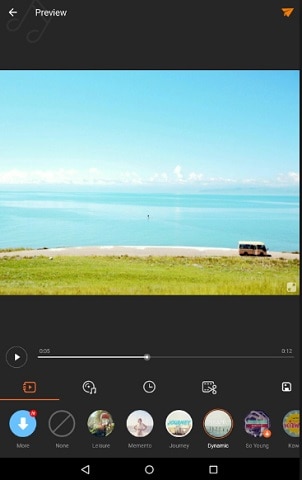
VivaVideo ist eine leistungsstarke kostenlose Video-Cropper-App mit herausragenden Funktionen, die speziell für eine effektive und erstaunliche Videobearbeitung entwickelt wurde. Mit dieser leistungsstarken Software können Sie Ihre Android- oder iPhone-Videos problemlos schneiden. Die verschiedenen verfügbaren Effekte und Filter bieten eine Plattform, um das visuelle Erscheinungsbild Ihrer Videos zu verbessern. Machen Sie Ihre Videos professionell mit diesem kostenlosen Video-Crop-Tool und teilen Sie sie auf sozialen Plattformen mit Ihren Freunden.
Einfache Schritte zur Verwendung von VivaVideo:
1. Öffnen Sie VivaVideo und laden Sie die entsprechende Videodatei hoch.
2. Stellen Sie nach dem Hochladen die Schnittposition mit der gewünschten Breite und Höhe ein.
3. Klicken Sie nun auf Zuschneiden und sehen Sie sich Ihr Video an, um zu überprüfen, ob Sie es nach Ihren Bedürfnissen zugeschnitten haben.
Kontra:
- Die kostenlose Version von vivaVideo verfügt über Werbung.
#2. FilmoraGo (Android 4.2 or higher)

FilmoraGo ist eine plattformübergreifende Software mit einer Fülle von Funktionen, die es besonders einfach machen, alle Arten von Videos auf Ihrem iPhone oder Android-Gerät zu bearbeiten. Im Gegensatz zu den meisten anderen kostenlosen Programmen setzt FilmoraGo Ihrem Videoclip keine Zeitbegrenzung oder ein Wasserzeichen auf. Nutzen Sie einfach die Vielzahl der hervorragenden Funktionen, um lustige Videos zu schneiden und zu erstellen, die Sie mit Freunden auf sozialen Plattformen wie Facebook, YouTube und Instagram teilen können. Tatsächlich können Benutzer beliebige Videodateien von diesen sozialen Websites importieren und sie nach ihren Bedürfnissen zuschneiden. Die Echtzeit-Vorschau ist auch wichtig, um sicherzustellen, dass Sie Ihre Videos nach Ihren Bedürfnissen zuschneiden.
Einfache Schritte zur Verwendung von FilmoraGo:
1. Starten Sie FilmoraGo, um das Primärfenster anzuzeigen. Wählen Sie "Neues Video erstellen".
2. Wählen Sie im folgenden Fenster die Registerkarte Video und wählen Sie das zu beschneidende Video aus.
3. Klicken Sie zum Fortfahren auf "Weiter". Wählen Sie im nächsten Fenster die Registerkarte "Verhältnisbeschnitt".
4. Klicken Sie zum Abschluss auf "Speichern".
Kontra:
- Für zusätzliche Effekte und Filter ist ein In-app-Kauf erforderlich.
Verpassen Sie nicht weitere kostenlose Anwendungen zum Zuschneiden von Videos:
• 5 kostenlose iPhone Video Zuschneideapps
• Die besten kostenlosen Android-Video-Cropper-Apps
Teil 4. Der sehr empfehlenswerte Video Cropper zum einfachen Zuschneiden von Videos
Nach der Bearbeitung durch eine Reihe von Videobearbeitungswerkzeugen ist es zweifellos das einfachste Werkzeug, um Videos zu schneiden, Filmora Video Editor für Windows (oder Filmora Video Editor für Mac). Dieses Crop-Video-Tool ist kompatibel mit den Betriebssystemen Windows und Mac. Die große Bandbreite an unübertroffenen Funktionen, die von einfachen bis hin zu erweiterten Funktionen reicht, macht das gesamte Zuschneiderlebnis faszinierend. Die Programmoberfläche ist maßgeschneidert für eine nahtlose Benutzerführung unabhängig vom Kenntnisstand.

Filmora Video Editor
- Das Programm bietet mehr als 300 Effekt-Overlays, Übergänge, Bewegungen und Elemente für Ihre Videos.
- Mit diesem erstaunlichen Programm können Benutzer Dateien in verschiedenen Formaten importieren, einschließlich Video, Bild und Audio von Geräteformaten, lokalen Speichern, Mobiltelefonen oder online herunterladen.
- Dieses Programm macht es super - einfach, zugeschnittene Videos auf sozialen Plattformen wie YouTube und Vimeo zu teilen.
- Die Timeline bietet eine einfache Plattform, um Ihre Zielvideos ohne Fachkenntnisse zu bearbeiten.
- Die verschiedenen verfügbaren erweiterten Funktionen bieten eine bessere Möglichkeit, Ihr Video zu aktualisieren. Dazu gehören unter anderem Splitscreen, Farbkorrektur, Chroma-Key und Audiobearbeitung.
[Tutorial] Wie man ein Video in 3 Schritten zuschneidet
Schritt 1. Zielvideos importieren
Starten Sie Filmora Video Editor, um die primäre Benutzeroberfläche anzuzeigen. Klicken Sie auf die Schaltfläche "Import" und wählen Sie eine geeignete Importoption aus der Dropdown-Liste. Wählen Sie die Zielvideos am Speicherort aus und klicken Sie im Datei-Explorer-Fenster auf "Öffnen". Alternativ können Sie die Videos auch einfach per Drag & Drop auf die Programmoberfläche ziehen. Ziehen Sie diese Dateien nacheinander auf die Timeline des Programms am unteren Bildschirmrand.

Schritt 2. Schneiden Sie Ihre Videos zu
Nach dem Ziehen auf die Timeline klicken Sie einfach mit der rechten Maustaste auf das Video und wählen Sie die Schaltfläche "Crop and Zoom", um das Bearbeitungsfenster anzuzeigen. Sie können wmv, mp4 und viele andere Videos einfach zuschneiden.

In diesem Fenster stehen drei Optionen für den vollständigen Videoausschnitt zur Verfügung. Wählen Sie den gewünschten Beschnittbereich, das Seitenverhältnis und die Auflösung. Wenn Sie mit der Auswahl zufrieden sind, klicken Sie einfach auf "OK", um fortzufahren.

Schritt 3. Exportieren Sie zugeschnittene Videos
Navigieren Sie zur Registerkarte "Export" und wählen Sie die Option "Create a Video". Wählen Sie im angezeigten Ausgabefenster das Ausgabeformat und geben Sie einen geeigneten Speicherpfad an. Klicken Sie auf "Exportieren", um Ihre Datei zu erstellen und zu speichern.

Fazit
Es ist klar, dass es mehrere nützliche videofreie Werkzeuge gibt, die als Desktop oder online verfügbar sind. Es ist jedoch wichtig, dass Sie ein geeignetes Video-Crop-Tool auswählen, das Ihren Bedürfnissen entspricht. Filmora Video Editor ist einfach das beste kostenlose Zuschneidewerkzeug, das Ihre Anforderungen perfekt erfüllen kann.





